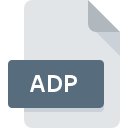
Bestandsextensie ADP
Access Project
-
DeveloperMicrosoft
-
Category
-
Populariteit2.7 (8 votes)
Wat is ADP bestand?
Bestanden met de extensie ADP behoren tot de categorie projectbestanden.
Wat bevatten ADP-bestanden?
De inhoud van bestanden met de ADP-extensie is informatie die wordt gebruikt door software met de naam Microsoft Access. Het maakt het mogelijk om met databases te werken in een client-server-modus. Bestanden met de ADP-extensie bevatten geen databasevelden zoals tabellen, kolommen of indexen, maar uitsluitend informatie die nodig is om toegang te krijgen tot de inhoud van de database vanaf het niveau van speciale software.
Waar worden ADP-bestanden voor gebruikt?
Bestanden met de ADP-extensie bieden gebruikers toegang tot informatie die is opgeslagen in databases op servers, waarbij gebruik wordt gemaakt van SQL-technologie. Dankzij dit kan men niet alleen de inhoud van databaserecords downloaden, maar ook de inhoud ervan, de structuur van de gehele database wijzigen en zelfs bewerkingen uitvoeren op individuele cellen of de lay-out van de database.
Programma's die ADP bestandsextensie ondersteunen
ADP-bestanden kunnen worden aangetroffen op alle systeemplatforms, inclusief mobiel, maar er is geen garantie dat elk dergelijke bestanden naar behoren zal ondersteunen.
Updated: 04/19/2024
Hoe open je een ADP-bestand?
Het niet kunnen openen van bestanden met de extensie ADP kan verschillende oorzaken hebben. Aan de andere kant, de meest voorkomende problemen met betrekking tot Access Project bestanden zijn niet complex. In de meeste gevallen kunnen ze snel en effectief worden aangepakt zonder hulp van een specialist. De onderstaande lijst helpt u bij het oplossen van het probleem.
Stap 1. Download en installeer Microsoft Access
 Problemen met het openen en werken met ADP-bestanden hebben hoogstwaarschijnlijk te maken met het feit dat er geen goede software compatibel is met ADP-bestanden op uw machine. Dit probleem kan worden verholpen door Microsoft Access of een ander compatibel programma, zoals Microsoft Office, te downloaden en te installeren. Bovenaan de pagina vindt u een lijst met alle programma's die zijn gegroepeerd op basis van ondersteunde besturingssystemen. Als u Microsoft Access installatieprogramma op de veiligste manier wilt downloaden, raden wij u aan om de website Microsoft Corporation te bezoeken en te downloaden van hun officiële repositories.
Problemen met het openen en werken met ADP-bestanden hebben hoogstwaarschijnlijk te maken met het feit dat er geen goede software compatibel is met ADP-bestanden op uw machine. Dit probleem kan worden verholpen door Microsoft Access of een ander compatibel programma, zoals Microsoft Office, te downloaden en te installeren. Bovenaan de pagina vindt u een lijst met alle programma's die zijn gegroepeerd op basis van ondersteunde besturingssystemen. Als u Microsoft Access installatieprogramma op de veiligste manier wilt downloaden, raden wij u aan om de website Microsoft Corporation te bezoeken en te downloaden van hun officiële repositories.
Stap 2. Controleer de versie van Microsoft Access en werk deze indien nodig bij
 Als de problemen met het openen van ADP-bestanden nog steeds optreden, zelfs na het installeren van Microsoft Access, is het mogelijk dat u een verouderde versie van de software hebt. Controleer op de website van de ontwikkelaar of een nieuwere versie van Microsoft Access beschikbaar is. Soms introduceren softwareontwikkelaars nieuwe formaten in plaats van die al worden ondersteund, samen met nieuwere versies van hun toepassingen. Als u een oudere versie van Microsoft Access hebt geïnstalleerd, ondersteunt deze mogelijk de ADP-indeling niet. De nieuwste versie van Microsoft Access moet alle bestandsindelingen ondersteunen die compatibel zijn met oudere versies van de software.
Als de problemen met het openen van ADP-bestanden nog steeds optreden, zelfs na het installeren van Microsoft Access, is het mogelijk dat u een verouderde versie van de software hebt. Controleer op de website van de ontwikkelaar of een nieuwere versie van Microsoft Access beschikbaar is. Soms introduceren softwareontwikkelaars nieuwe formaten in plaats van die al worden ondersteund, samen met nieuwere versies van hun toepassingen. Als u een oudere versie van Microsoft Access hebt geïnstalleerd, ondersteunt deze mogelijk de ADP-indeling niet. De nieuwste versie van Microsoft Access moet alle bestandsindelingen ondersteunen die compatibel zijn met oudere versies van de software.
Stap 3. Koppel Access Project -bestanden aan Microsoft Access
Controleer na het installeren van Microsoft Access (de meest recente versie) of dit is ingesteld als de standaardtoepassing om ADP-bestanden te openen. Het proces van het koppelen van bestandsindelingen aan de standaardtoepassing kan verschillen in details, afhankelijk van het platform, maar de basisprocedure lijkt erg op elkaar.

De eerste keuze-applicatie selecteren in Windows
- Klik met de rechtermuisknop op ADP om een menu te openen waaruit u de optie selecteren
- Klik op en selecteer vervolgens de optie
- De laatste stap is om selecteren en het mappad naar de map te sturen waarin Microsoft Access is geïnstalleerd. U hoeft nu alleen nog maar uw keuze te bevestigen door Altijd deze app gebruiken voor het openen van ADP-bestanden en op klikken.

De eerste keuze-applicatie selecteren in Mac OS
- Klik met de rechtermuisknop op het ADP-bestand en selecteer
- Ga door naar de sectie . Als deze is gesloten, klikt u op de titel voor toegang tot de beschikbare opties
- Selecteer de juiste software en sla uw instellingen op door op wijzigen te klikken
- Er moet een berichtvenster verschijnen met de melding dat deze wijziging wordt toegepast op alle bestanden met de extensie ADP. Door op overspannen> te klikken, bevestigt u uw selectie.
Stap 4. Controleer ADP op fouten
Als u de instructies uit de vorige stappen hebt gevolgd, maar het probleem is nog steeds niet opgelost, moet u het betreffende ADP-bestand verifiëren. Het niet kunnen openen van het bestand kan te maken hebben met verschillende problemen.

1. De ADP is mogelijk geïnfecteerd met malware - zorg ervoor dat u deze scant met een antivirusprogramma.
Mocht het zijn dat de ADP is geïnfecteerd met een virus, dan kan dit de oorzaak zijn waardoor u er geen toegang toe hebt. Scan het ADP-bestand en uw computer op malware of virussen. Als het ADP-bestand inderdaad is geïnfecteerd, volgt u de onderstaande instructies.
2. Zorg ervoor dat het bestand met de extensie ADP compleet en foutloos is
Hebt u het betreffende ADP-bestand van een andere persoon ontvangen? Vraag hem / haar om het nog een keer te verzenden. Tijdens het kopieerproces van het bestand kunnen fouten optreden waardoor het bestand onvolledig of beschadigd is. Dit kan de oorzaak zijn van problemen met het bestand. Bij het downloaden van het bestand met de extensie ADP van internet kan er een fout optreden met als gevolg een onvolledig bestand. Probeer het bestand opnieuw te downloaden.
3. Zorg ervoor dat u over de juiste toegangsrechten beschikt
Soms moeten gebruikers beheerdersrechten hebben om toegang te krijgen tot bestanden. Log in met een beheerdersaccount en zie Als dit het probleem oplost.
4. Zorg ervoor dat het systeem voldoende middelen heeft om Microsoft Access uit te voeren
Als het systeem onvoldoende bronnen heeft om ADP-bestanden te openen, probeer dan alle actieve applicaties te sluiten en probeer het opnieuw.
5. Controleer of u de nieuwste updates voor het besturingssysteem en stuurprogramma's hebt
Regelmatig bijgewerkte systeem, stuurprogramma's en programma's houden uw computer veilig. Dit kan ook problemen met Access Project -bestanden voorkomen. Het kan zijn dat de ADP-bestanden correct werken met bijgewerkte software die enkele systeemfouten verhelpt.
Conversie van een bestand ADP
Conversie van bestanden met de extensie ADP naar een ander formaat
Conversie van bestanden met een ander formaat naar een ADP-bestand
Wilt u helpen?
Als je nog meer informatie over de bestandsextensie ADP hebt, zullen we je dankbaar zijn als je die wilt delen met de gebruikers van onze site. Gebruik het formulier hier en stuur ons je informatie over het ADP-bestand.

 Windows
Windows 

